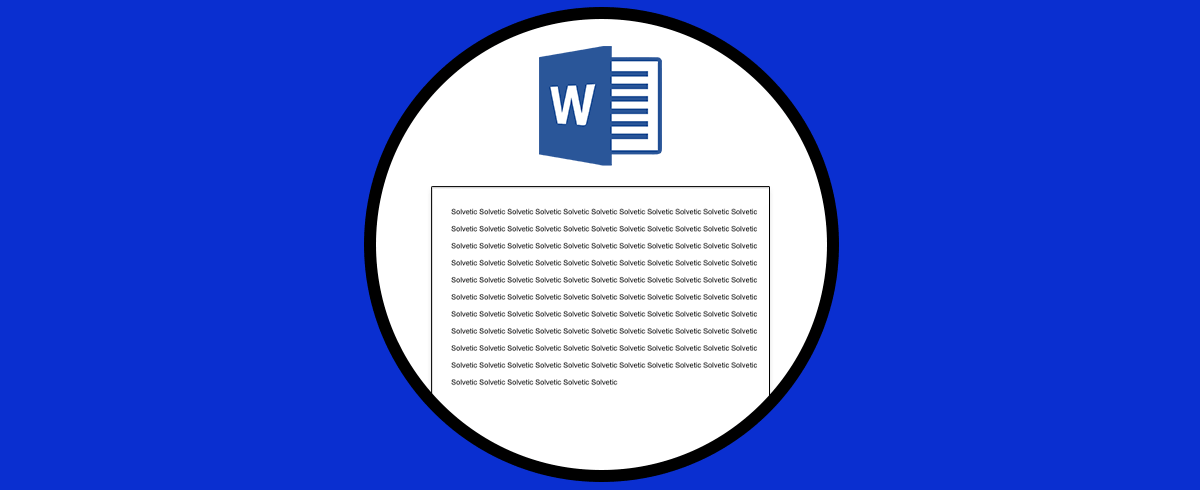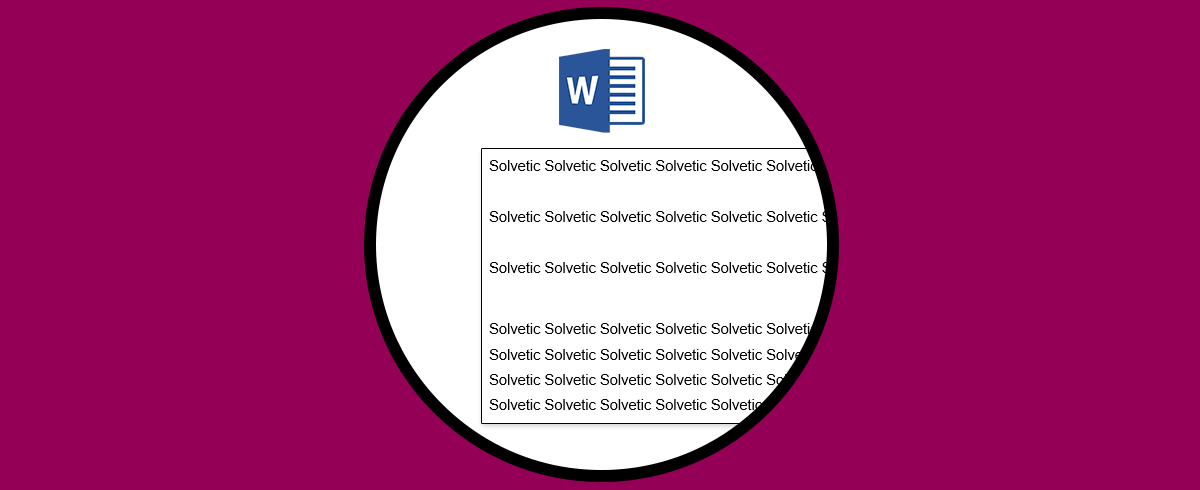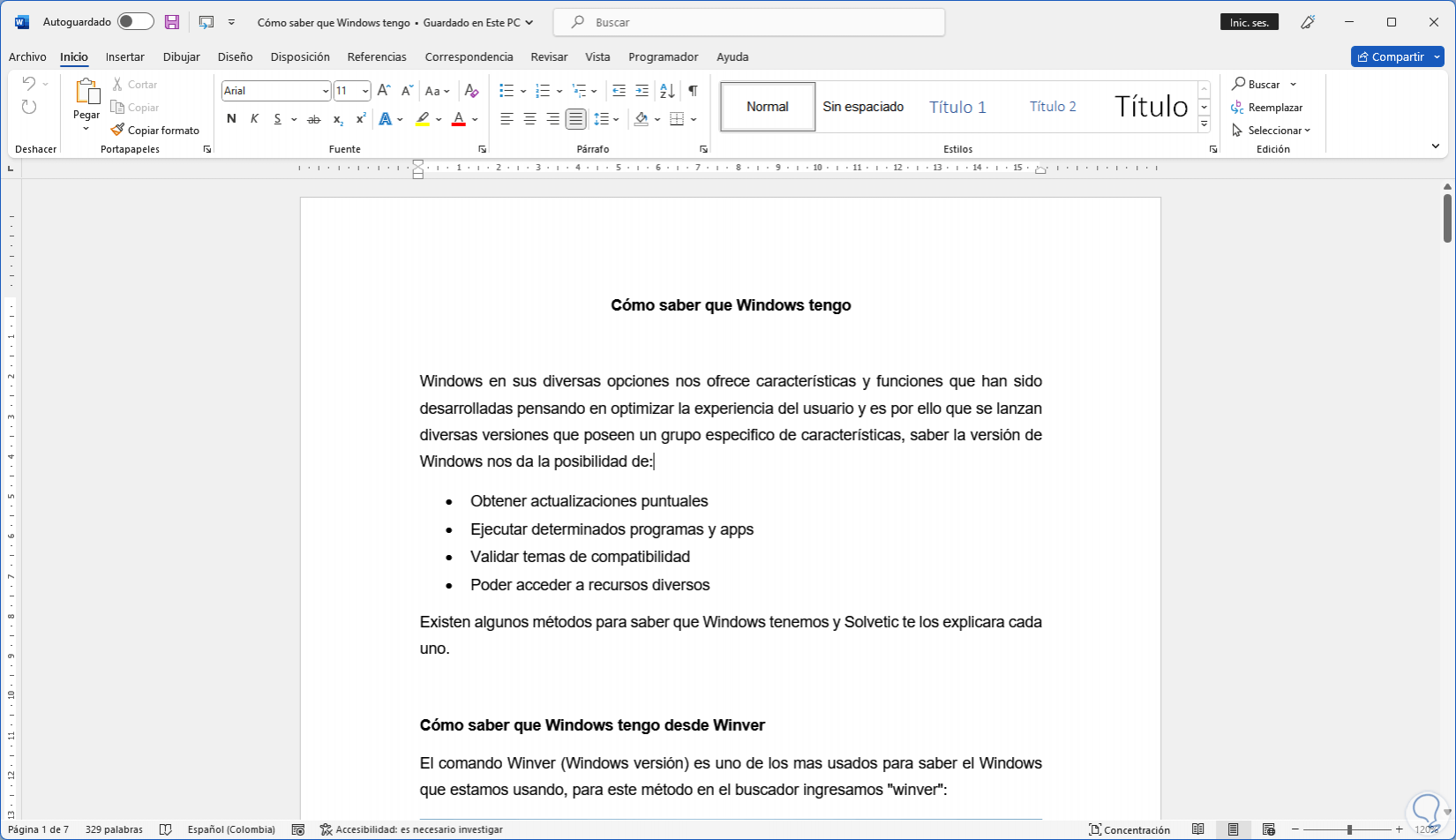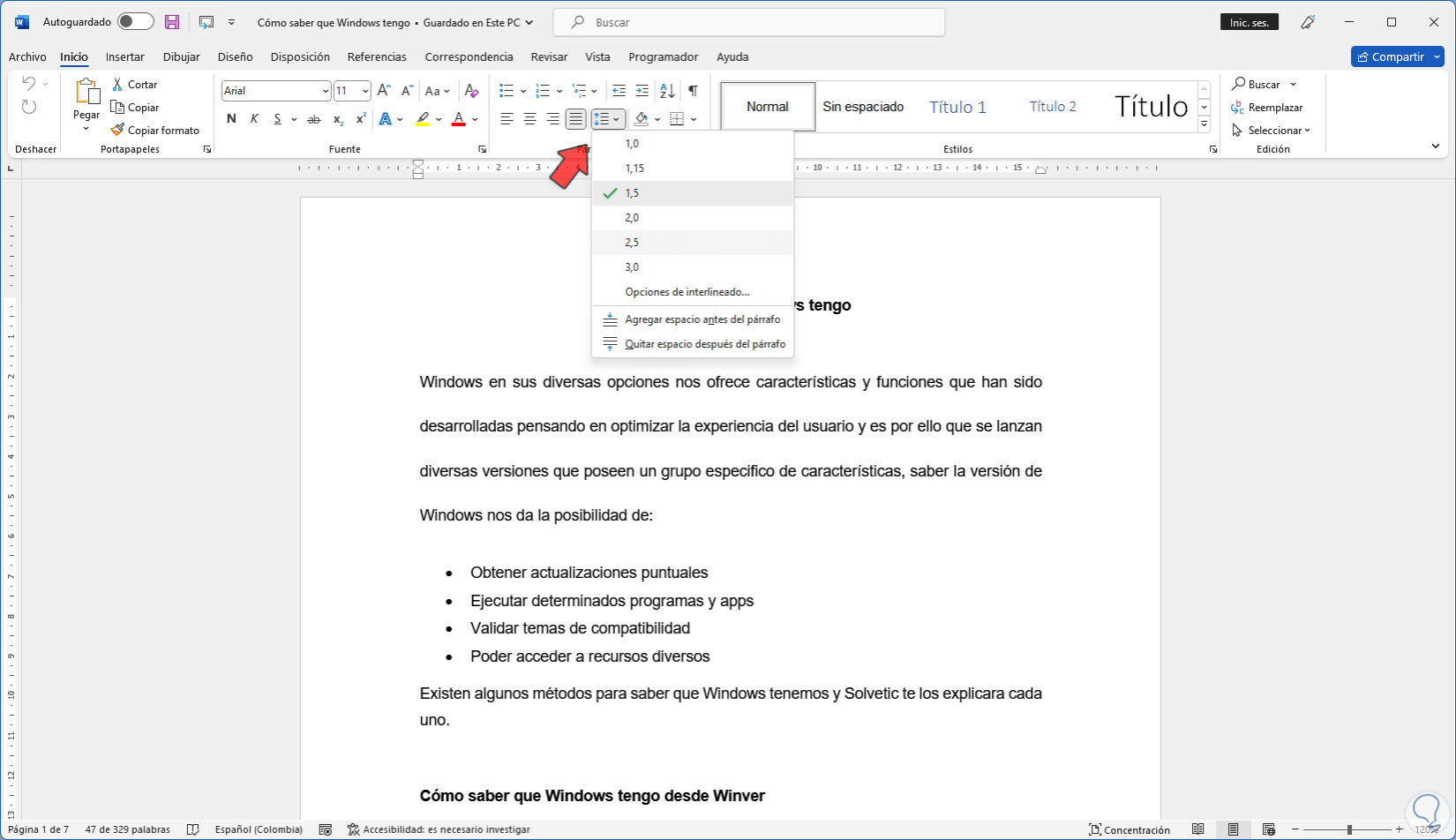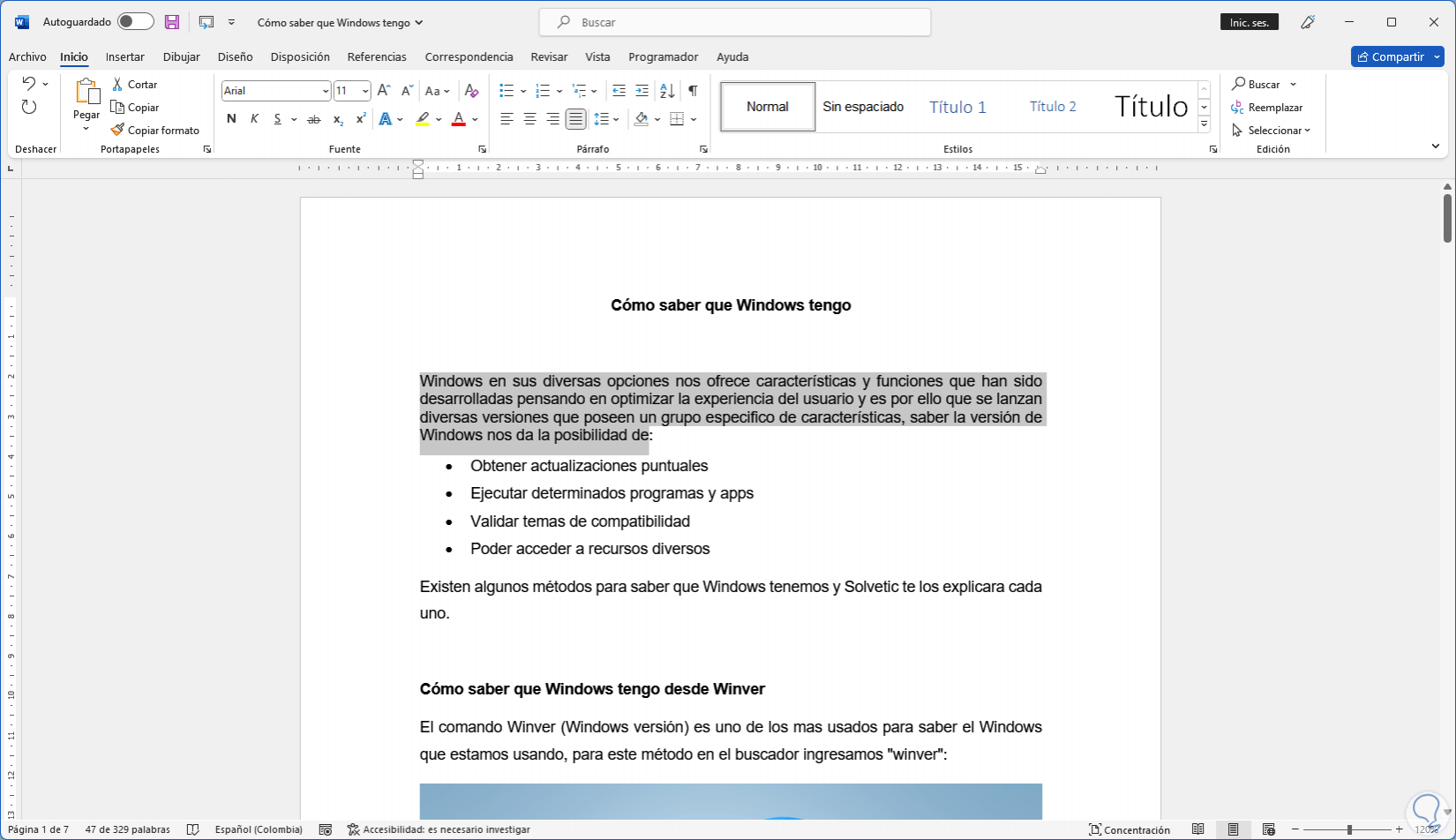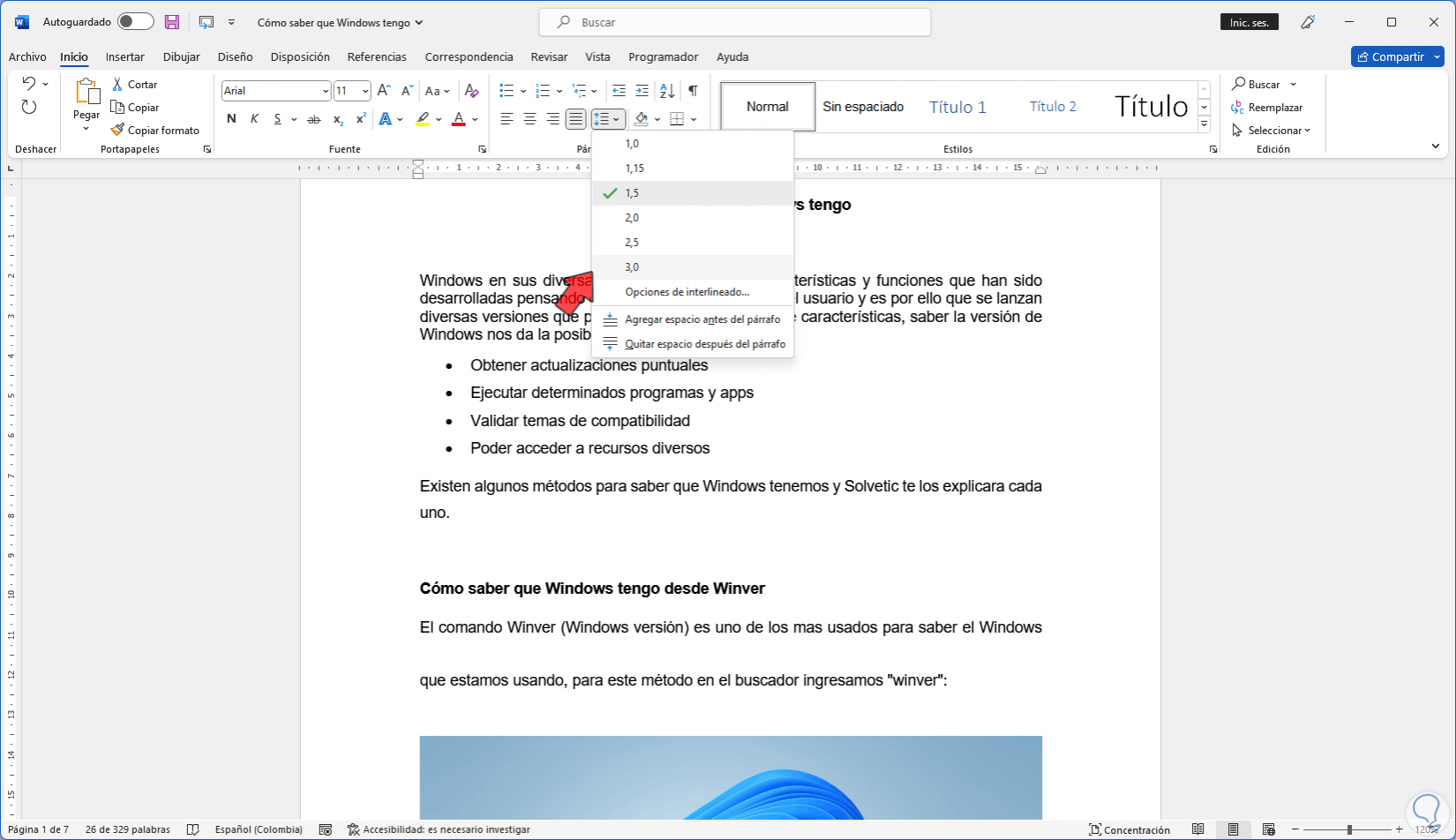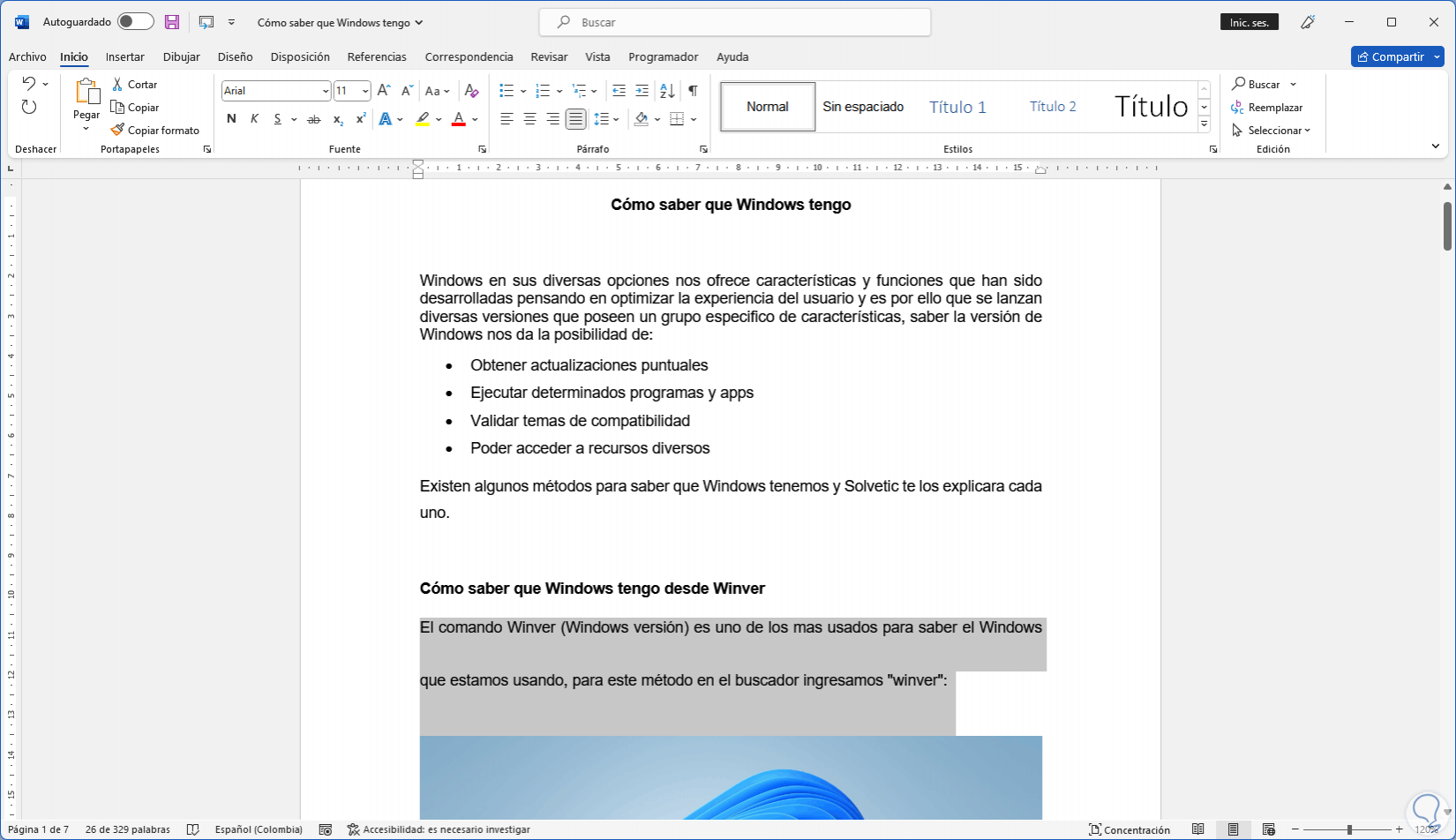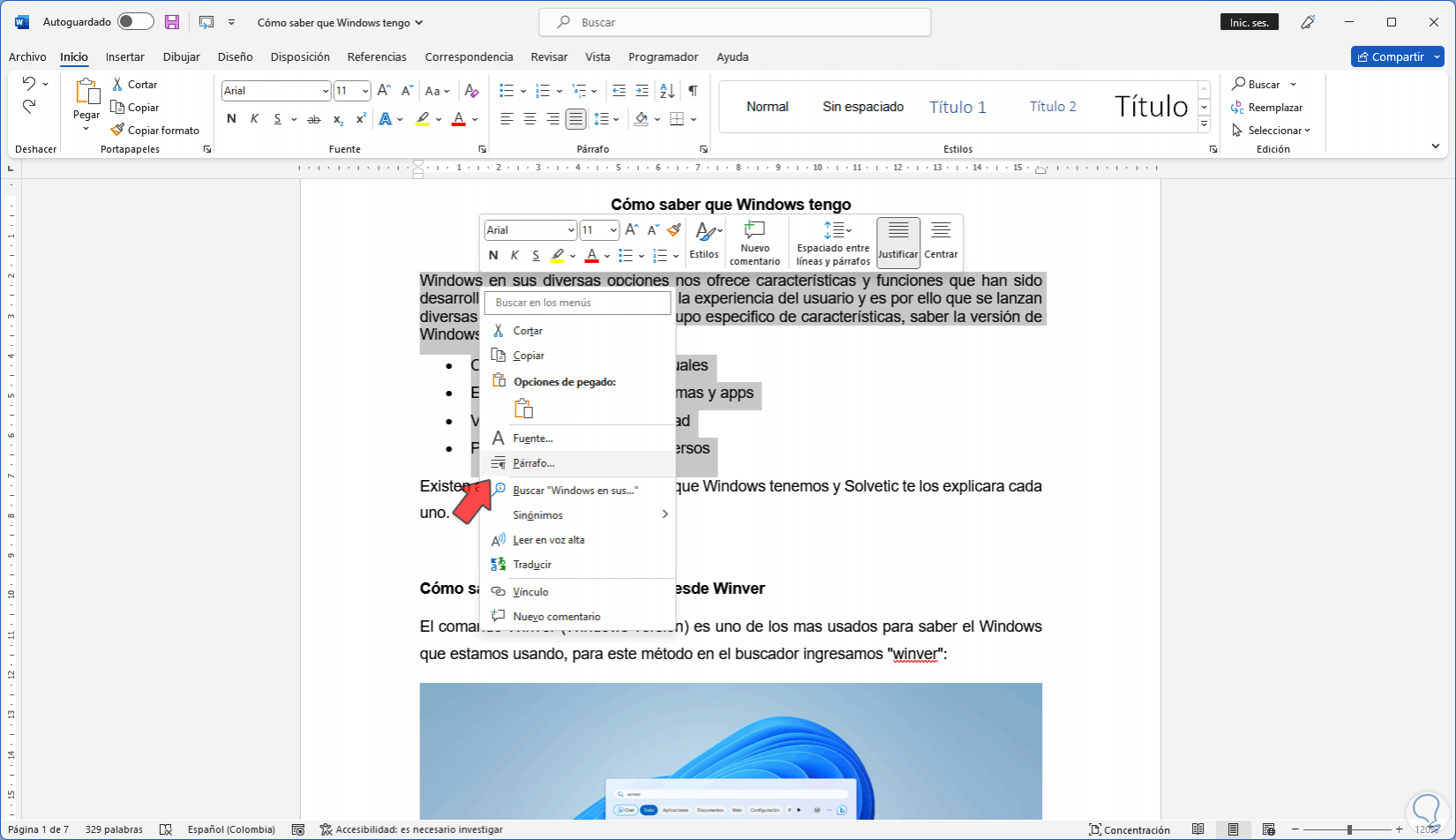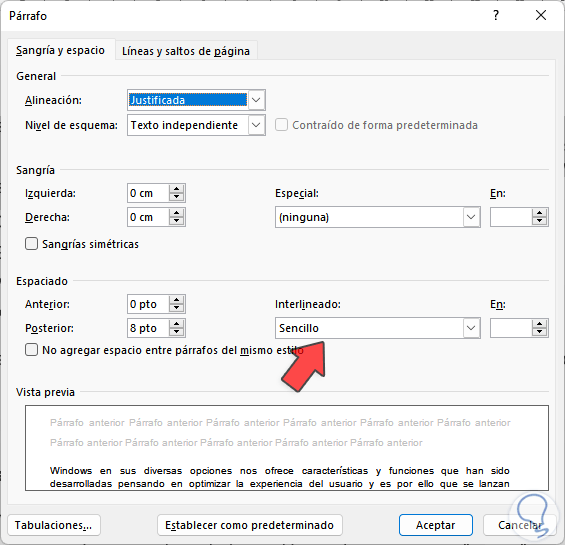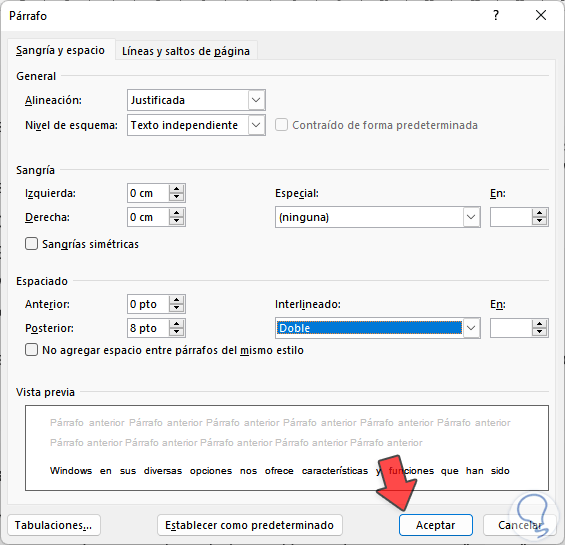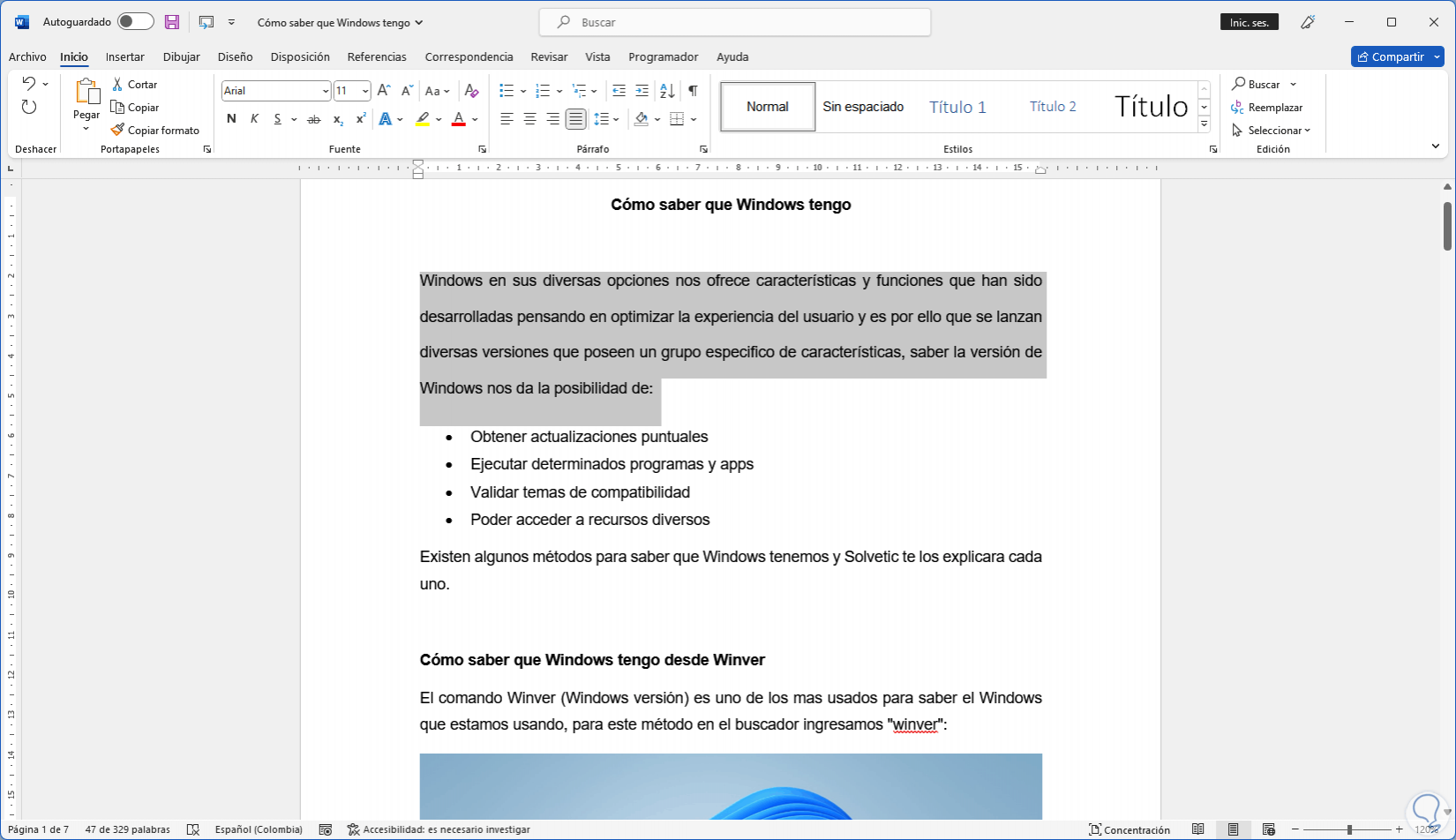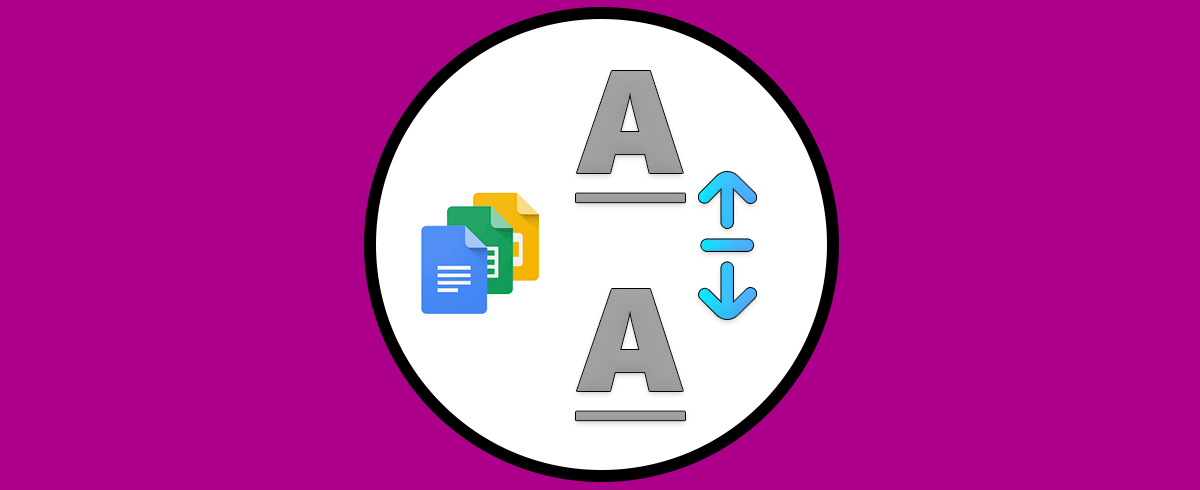Word permite que como usuarios hagamos uso de diversas opciones a la hora de trabajar con el texto disponible y cada una de estas opciones esta enfocada en optimizar la presentación de este y una de las formas más comunes e interesantes es hacer uso del interlineado, esto significa el espacio que existe entre línea y línea, si las líneas están muy juntas entre si puede permitir que mas texto este disponible en una hoja pero a nivel visual esto puede ser desordenado.
Y es que a veces los espacios entre palabras o líneas son necesarios de administrar para que el resultado sea un texto legible y ordenado. Si te encuentras textos con contenido muy junto verás lo difícil e inteligible que se te torna poderlo leer. El interlineado estará basado según la necesidad de cada uno y establecerlo es simple, Solvetic te enseñará cómo.
Cómo aplicar interlineado en Word
Abre Word para ver el contenido:
Seleccionamos el texto deseado, damos clic en "Espaciado entre líneas y párrafos" y allí seleccionamos el espacio deseado:
Veremos el cambio en el texto:
Selecciona otro párrafo y elige otro espaciado desde "Espaciado entre líneas y párrafos":
Veremos la diferencia entre los diversos espacios:
Alternativamente seleccionamos el texto, damos clic derecho y elegimos "Párrafo":
Se abrirá lo siguiente:
En "Interlineado" selecciona la opción adecuada según el texto o la necesidad:
Elegimos el interlineado adecuado:
Aplica los cambios para ver el resultado del interlineado:
Como vemos el interlineado es simple de usar pero mejorara de manera completa la presentación del texto en Word.